Utskrift med ändrad storlek
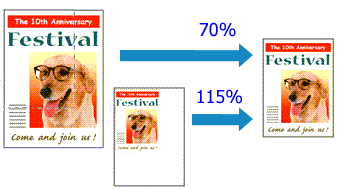
Så här skriver du ut ett dokument med sidor som är förstorade eller förminskade:
Ställ in utskrift med ändrad storlek
Välj Ändrad storlek (Scaled) i listan Sidlayout (Page Layout) på fliken Utskriftsformat (Page Setup).
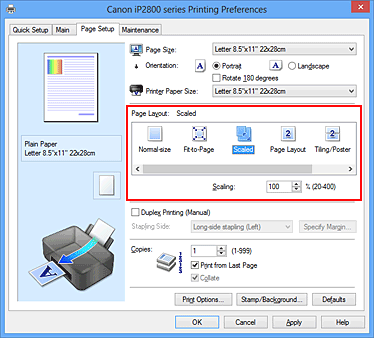
Välj pappersstorlek för dokumentet
Använd Pappersstorlek (Page Size) och välj den pappersstorlek som har angetts i programmet.
Ställ in skala på något av följande sätt:
Välj Skrivarens pappersstorlek (Printer Paper Size)
Sidbilden förminskas om skrivarens pappersstorlek är mindre än inställd Pappersstorlek (Page Size). Sidbilden förstoras om skrivarens pappersstorlek är större än inställd Pappersstorlek (Page Size).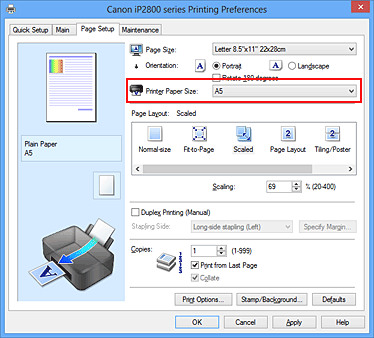
Ange skalfaktor
Ange ett värde direkt i rutan Skala (Scaling).De aktuella inställningarna visas i förhandsgranskningsfönstret till vänster i skrivardrivrutinsfönstret.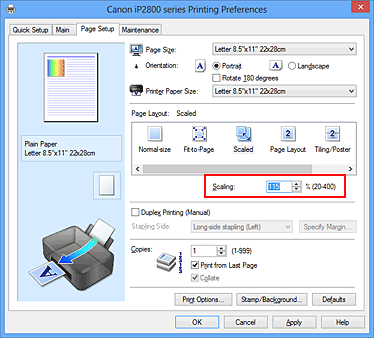
Gör dina inställningar
Klicka på OK.
När du startar utskriften skrivs dokumentet ut med den angivna skalan.
 Viktigt!
Viktigt!
- Om det program du använde för att skapa originaldokumentet kan skriva ut med ändrad storlek gör du inställningarna i programmet. Du behöver inte konfigurera samma inställning i skrivardrivrutinen.
 Obs!
Obs!
- När du väljer Ändrad storlek (Scaled) ändras utskriftsytan.

